全自動拍攝(智能自動場景)
-
將模式轉盤設為
。
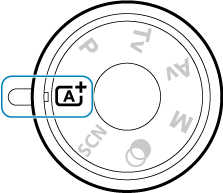
-
按下
。

- 讀取訊息並選擇[OK]。
-
將相機對準要拍攝的對象(主體)。
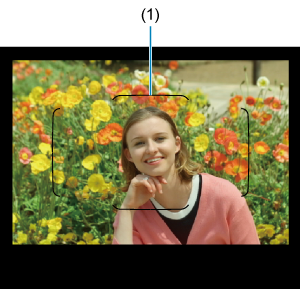
- 實質上,相機會對焦最近的主體。
- 在觀景器拍攝期間,可以透過將區域自動對焦框(1)中央對準主體來輔助對焦。
- 在即時顯示拍攝期間,當螢幕上出現對焦框(自動對焦點)時,將其對準主體。
-
向主體對焦。
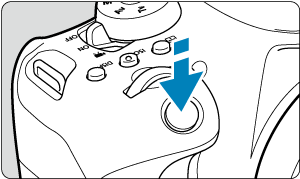
-
半按快門按鈕進行對焦。
如
閃爍,請手動升起內置閃光燈。
觀景器拍攝時
-
成功對焦後,會顯示成功對焦的自動對焦點。同時,相機將發出提示音,觀景器中的對焦指示燈
將亮起。在低光照環境下,自動對焦點會短暫亮起紅光。
- 在低光照條件下,內置閃光燈升起時,自動對焦輔助光(連續閃光)會根據需要自動發光。
即時顯示拍攝時
- 一旦主體合焦,自動對焦點會變為綠色且相機會發出提示音。
- 移動主體上合焦的自動對焦點會變為藍色且會追蹤主體的移動。
-
-
拍攝相片。
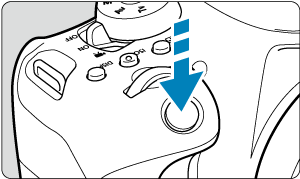
- 完全按下快門按鈕拍攝相片。
- 剛拍攝的影像將在畫面上顯示約2秒。
- 要收回內置閃光燈,可用手指按下。
警告
- 對於某些主體或拍攝條件,可能無法正確偵測到主體移動(主體是否靜止或移動)。
最大限度地減少模糊相片
常見問題
-
無法進行對焦(在觀景器拍攝期間,以觀景器中閃爍的
指示,或在即時顯示拍攝期間,以橙色自動對焦點指示)。
-
多個自動對焦點會同時顯示。
所有這些自動對焦點均已成功對焦。
-
半按快門按鈕未對焦主體。
如鏡頭上的對焦模式開關設定為
,請將其設定為
。
-
快門速度顯示正在閃爍。
-
相片太暗。
在白天拍攝背光主體或在低光照條件下拍攝時,預先升起內置閃光燈以啟用自動閃光燈閃光。
-
在低光照條件下拍攝時,內置閃光燈升起時會反復閃光。
-
使用閃光燈拍攝的相片太亮。
進行閃燈攝影時,如近距離拍攝主體,相片可能會很亮(曝光過度)。遠離主體並重新拍攝。
-
使用閃光燈拍攝的相片的底部顯得異常暗。
拍攝距離太近的主體時,拍攝的影像中可能會出現鏡頭的陰影。遠離主體並重新拍攝。如果正在使用鏡頭遮光罩,請在拍攝前嘗試將其取下。
注意事項
如未使用內置閃光燈,請注意以下事項。
- 在相機容易產生震動的低光照環境下,觀景器中的快門速度顯示將會閃爍。穩固握持相機或使用三腳架。使用變焦鏡頭時,透過將鏡頭設為廣角端,可以降低因相機震動而產生的模糊。
- 在低光照條件下拍攝人像時,請提醒主體在完成拍攝前保持靜止不動。拍攝時,任何移動都可能會導致相片中的人物模糊。
重新構圖

視乎場景而定,向左或向右移動主體以包括平衡的背景可使相片獲得更好的視角。
半按快門按鈕以對焦靜止主體,這樣將使焦點鎖定在主體上。持續半按快門按鈕的同時進行重新構圖,然後完全按下快門按鈕拍攝相片。這稱為「對焦鎖定」。
注意事項
- 在即時顯示拍攝期間,即使重新構圖,相機也會連續對焦最初偵測到並對焦的臉部。
拍攝移動主體

半按快門按鈕可追蹤移動的主體,使其保持對焦。
保持半按快門按鈕的同時確保主體在區域自動對焦框內(觀景器拍攝時)或在畫面中(即時顯示拍攝時),在關鍵瞬間,完全按下快門按鈕。
場景圖示
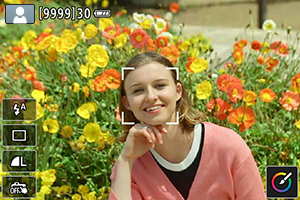
調整設定
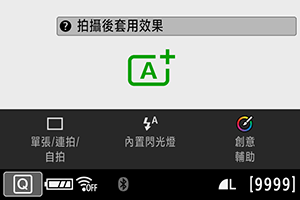
在觀景器拍攝期間,可以透過按下按鈕調整驅動模式、內置閃光燈閃光和 創意輔助設定。
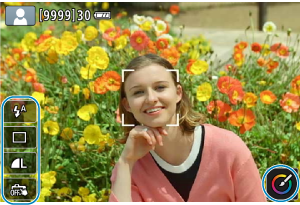
在即時顯示拍攝時,可透過輕點圖示來調整內置閃光燈閃光、驅動模式、影像畫質、輕觸式快門和創意輔助設定。
在應用效果的狀態下進行拍攝 (創意輔助)
-
按下
按鈕。
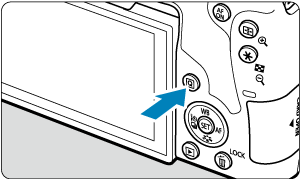
- 在觀景器拍攝時,使用
鍵以選擇[創意輔助]。
注意事項
- 在觀景器拍攝時,還可按下
按鈕並選擇[創意輔助]。
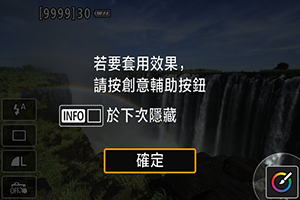
- 在即時顯示拍攝時,閱讀資訊並選擇[確定]。
- 在觀景器拍攝時,使用
-
選擇效果。
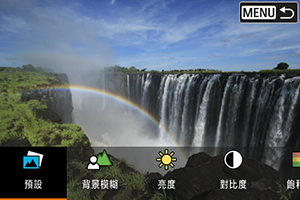
- 使用
或
轉盤選擇效果,然後按下
。
- 使用
-
選擇效果等級和其他具體選項。
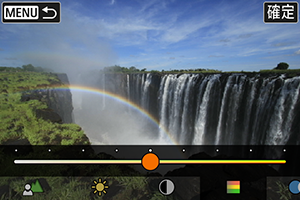
- 轉動
或
轉盤進行設定,然後按下
。
- 要重設設定,按下
按鈕,然後選擇[確定]。
- 轉動
創意輔助效果
-
[
] 預設
選擇其中一個預設效果。
請注意,設定為[B&W]時,[飽和度]、[色調1]和[色調2]不可用。
-
[
] 背景模糊
調整背景模糊。選擇較高的值以使背景更清晰。要讓背景模糊,選擇較低的值。[自動]會在符合亮度的情況下調整背景模糊。因鏡頭的亮度(f/值)而異,某些位置可能無法使用。
-
[
] 亮度
調整影像亮度。
-
[
] 對比度
調整對比度。
-
[
] 飽和度
調整色彩鮮艷程度。
-
[
] 色調1
調整琥珀色/藍色色調。
-
[
] 色調2
調整綠色/洋紅色色調。
-
[
] 單色
設定單色拍攝的色調效果。
注意事項
- 使用閃光燈時,[背景模糊]不可用。
- 切換拍攝模式或將電源開關置於
時,會重設這些設定。要儲存設定,將[
: 保留創意輔助資料]設為[啟用]。
儲存效果
要將當前設定儲存至相機,在[創意輔助]設定螢幕中按下 按鈕,然後選擇[確定]。最多可將三個預設儲存為[USER*]。已儲存三個預設後,必須覆寫現有的[USER*]預設後才可再儲存新的預設。
